قم بفتح جميع أجهزة iPhone/iPod/iPad الخاصة بك عن طريق مسح رمز المرور وإزالة معرف Apple بالكامل.
3 طرق سهلة لإيقاف تشغيل وقت الشاشة بدون رمز المرور على iPhone 16
إن ميزة Screen Time على iPhone هي في الواقع ميزة مفيدة تمكنك من التحكم في استخدام طفلك لجهاز iPhone. ومع ذلك، ماذا لو كنت تريد إيقاف تشغيل Screen Time أثناء العطلة ونسيت رمز المرور؟ لقد حدث هذا لكثير منكم نظرًا لأنكم نادرًا ما تستخدمون رمز المرور لفتحه. ستزعجك هذه المشكلة. لذا، لمساعدتك، تتضمن هذه المقالة 3 طرق فعالة لكيفية إيقاف تشغيل Screen Time باستخدام/بدون رمز مرور على iPhone 16. لذا، دون أي تأخير آخر، ابدأ في استكشافها الآن!
قائمة الدليل
أفضل طريقة لإيقاف تشغيل وقت الشاشة بدون رمز مرور [بدون فقدان البيانات] كيفية إيقاف تشغيل وقت الشاشة بدون رمز المرور عن طريق إعادة الضبط نصائح إضافية حول كيفية إيقاف تشغيل وقت الشاشة على iPhone باستخدام رمز المرور الأسئلة الشائعة حول كيفية إيقاف تشغيل وقت الشاشة باستخدام/بدون رمز المرورأفضل طريقة لإيقاف تشغيل وقت الشاشة بدون رمز مرور [بدون فقدان البيانات]
الطريقة الأولى لإظهار كيفية إيقاف تشغيل Screen Time على جهاز iPhone الخاص بك هي استخدام التطبيق الاحترافي 4 برنامج ايزي سوفت لفتح قفل الايفون أداة. يمكن لهذه الأداة إزالة قيود وقت الشاشة دون الحاجة إلى إدخال رمز مرور منسي ودون أي فقدان للبيانات. علاوة على ذلك، يمكنك استخدامها على العديد من إصدارات iPhone، من أحدث 15/14 إلى أقدم 7/6. يمكنها أيضًا فتح قفل iPhone بدون رمز مرور Face IDواصل القراءة لمعرفة كيفية إيقاف تشغيل Screen Time بدون رمز المرور على iPhone/iPad.
كيفية إيقاف تشغيل وقت الشاشة بدون رمز المرور باستخدام 4Easysoft iPhone Unlocker:
الخطوة 1قم بتنزيل أداة 4Easysoft iPhone Unlocker وتثبيتها على جهاز الكمبيوتر الذي يعمل بنظام Windows أو Mac. بعد ذلك، قم بتشغيل الأداة، وانقر فوق الزر "Screen Time" على الواجهة، وقم بربط جهاز الكمبيوتر الخاص بك وجهاز iPhone الخاص بك عبر "كابل USB"، وانقر فوق الزر "Trust" على جهاز iPhone 16 الخاص بك.

الخطوة 2بعد ذلك، إذا كنت تستخدم جهاز iPhone يعمل بنظام التشغيل iOS 12 أو الإصدارات الأحدث، فانقر فوق زر "ابدأ" لبدء عملية إزالة وقت الشاشة.
بخلاف ذلك، إذا كنت تستخدم إصدارًا أقدم من iPhone، فيمكنك فقط استرداد رمز المرور المنسي من جانبك. تأكد من عدم تشفير نسخة iTunes الاحتياطية، ثم حدد زر "ابدأ" لبدء استرداد رمز مرور Screen Time الخاص بهاتفك iPhone.

الخطوه 3انتظر حتى تنتهي الأداة من العمليات المذكورة، وبمجرد الانتهاء منها، يمكنك الآن استخدام جهاز iPhone الخاص بك دون الحاجة إلى تقييد وقت الشاشة ورمز المرور. هذا كل شيء! هذه هي الطريقة البسيطة لإيقاف تشغيل وقت الشاشة على iPhone باستخدام هذه الأداة القوية!
كيفية إيقاف تشغيل وقت الشاشة بدون رمز المرور عن طريق إعادة الضبط
بصرف النظر عن استخدام أداة فتح قفل iPhone المتقدمة لإيقاف تشغيل Screen Time على iPhone، يمكنك أيضًا إعادة تعيين iPhone الخاص بك لإزالة قيود Screen Time عندما نسيت رمز مرور وقت الشاشةومع ذلك، سيؤدي هذا الحل إلى إزالة بعض المحتويات المخزنة على جهازك ويسبب فقدان البيانات.
الخطوة 1قم بربط جهاز iPhone الخاص بك بالكمبيوتر عبر سلك USB وقم بتشغيل أحدث إصدار من iTunes على جهاز Windows/Mac الخاص بك.
الخطوة 2بعد ذلك، انقر فوق علامة التبويب "الملخص"، ثم انتقل إلى الجانب الأيسر من خيارات iTunes، وانقر فوق الزر "استعادة iPhone". يجب عليك تأكيد ذلك في النافذة المنبثقة.
الخطوه 3بمجرد الانتهاء من إعادة ضبط جهازك، تكون قد نجحت في إيقاف تشغيل ميزة Screen Time دون رمز مرور. الآن، يمكنك تعيين جهاز iPhone الخاص بك كجهاز جديد وتجنب تشغيل ميزة Screen Time.
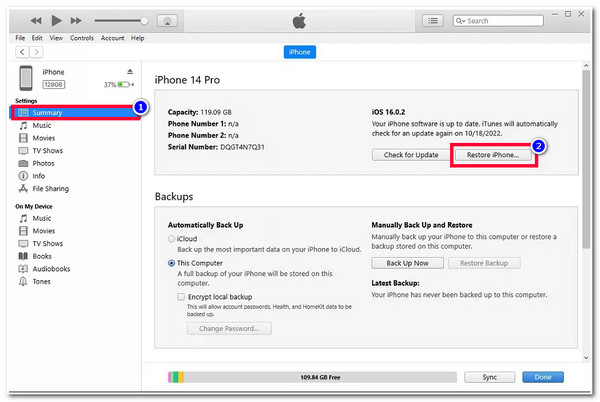
نصائح إضافية حول كيفية إيقاف تشغيل وقت الشاشة على iPhone باستخدام رمز المرور
بخلاف ذلك، إذا كنت تعرف رمز المرور لميزة Screen Time ولا تعرف كيفية إيقاف تشغيلها، فإليك الخطوات التي توضح لك كيفية إيقاف تشغيل Screen Time على جهاز iPhone باستخدام رمز المرور! استكشفها الآن.
الخطوة 1قم بالوصول إلى تطبيق "الإعدادات" على جهاز iPhone 16 الخاص بك واضغط على زر "وقت الشاشة" من قائمة الخيارات.
الخطوة 2بعد ذلك، قم بالتمرير لأسفل وانقر على زر "إيقاف تشغيل وقت الشاشة"، ثم أدخل رمز المرور الخاص بك. بعد ذلك، سيتم إزالة وقت الشاشة تلقائيًا، ويمكنك استخدام جهاز iPhone الخاص بك دون أي قيود.
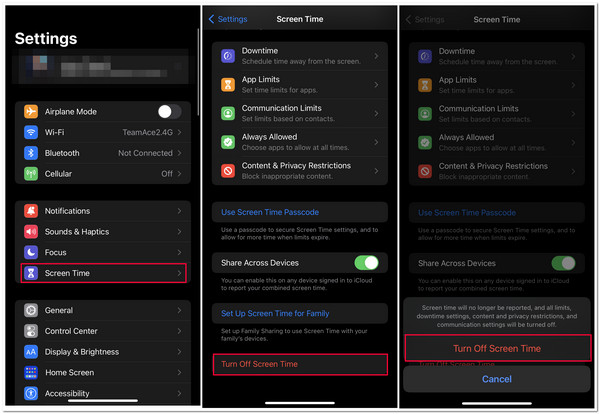
الأسئلة الشائعة حول كيفية إيقاف تشغيل وقت الشاشة باستخدام/بدون رمز المرور
-
كيفية إيقاف تشغيل Screen Time على جهاز Mac باستخدام رمز المرور؟
لإيقاف تشغيل Screen Time على جهاز Mac باستخدام رمز مرور، انتقل إلى "تفضيلات النظام" وانقر على زر "Screen Time" في القائمة المنسدلة. ثم مرر لأسفل وانقر على زر إيقاف تشغيل الشاشة وأدخل رمز المرور وانتظر حتى يقوم جهاز iPhone بإيقاف تشغيل ميزة Screen Time.
-
لماذا يتم قفل جهاز iPhone الخاص بي تلقائيًا بعد محاولات فاشلة لإدخال رمز المرور الخاص بمدة الشاشة؟
هذا يعني أنه كان يجب عليك إدخال رمز المرور غير الصحيح 10 مرات. بعد القيام بذلك، يقوم جهاز iPhone الخاص بك بقفل جهازك تلقائيًا أو إزالة بعض بياناتك الحالية. يمكنك الانتظار حتى تتمكن من استخدام جهازك مرة أخرى واستخدام 4Easysoft iPhone Unlocker لإزالة رمز مرور Screen Time.
-
هل يمكنني إيقاف تشغيل ميزة وقت الشاشة على أجهزة iOS الأخرى؟
نعم، يمكنك ذلك! هذا ممكن إذا كنت تستخدم نفس معرف Apple على جميع أجهزة iOS الخاصة بك. يمكنك تمكين خيار "مشاركة عبر الأجهزة"، وستقوم جميع أجهزة iOS التي تستخدم نفس المعرف بتحديث رمز مرور Screen Time تلقائيًا أو إيقاف تشغيل Screen Time.
خاتمة
ها هي! هذه هي الطرق الثلاث الفعّالة لكيفية إيقاف تشغيل ميزة Screen Time باستخدام/بدون رمز مرور على iPhone. باستخدام هذه الطرق الفعّالة، يمكنك الآن إيقاف تشغيل ميزة Screen Time باستخدام/بدون رمز المرور والاستمتاع باستخدام iPhone الخاص بك دون أي قيود على Screen Time. الآن، إذا كنت تبحث عن طريقة لمساعدتك على إزالة Screen Time دون أي فقد للبيانات، فإليك الطريقة: 4 برنامج ايزي سوفت لفتح قفل الايفون هذه الأداة هي ما تبحث عنه! ببضع نقرات فقط، يمكنك إزالة قيود وقت استخدام الشاشة على جهاز iPhone بكفاءة ودون أي فقد للبيانات!
100% آمن
100% آمن

 منشور من طرف
منشور من طرف 